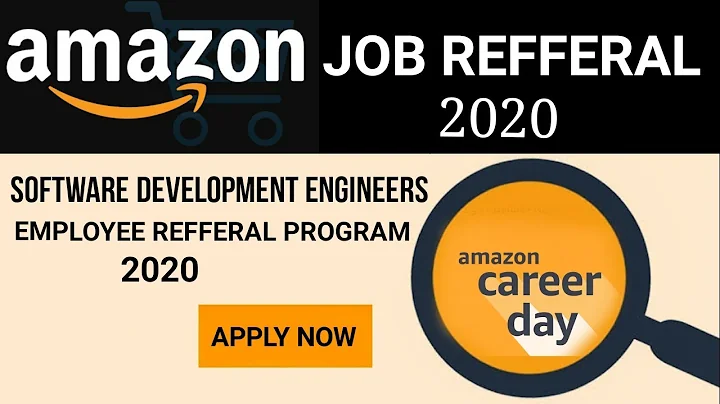Guida Reaper per principianti - Registra chitarra e voce
🎸 Tutto quello che devi sapere per registrare e modificare la tua musica con Reaper
Indice
- Introduzione a Reaper
- Requisiti di sistema
- Download e installazione di Reaper
- Configurazione di Reaper per la registrazione e l'editing audio
- Collegare e configurare gli input audio
- Creazione delle tracce audio
- Registrazione della chitarra
- Registrazione della voce
- Aggiunta di effetti alle tracce
- Utilizzo dei plugin inclusi in Reaper
- Mixaggio e mastering delle tracce registrate
- Strumenti e accessori consigliati per ottenere un suono professionale
- Risorse utili per ulteriori approfondimenti
🎵 Introduzione a Reaper
Reaper è un potente software di registrazione e editing audio che permette di registrare e modificare la propria musica. Questo tutorial ti guiderà passo passo nelle basi di Reaper, mostrandoti come registrare chitarre e voci utilizzando questo programma. Reaper è un'ottima scelta per i principianti, in quanto offre un periodo di valutazione gratuito durante il quale è possibile utilizzare tutte le sue funzioni. Successivamente, è consigliabile acquistare una licenza per continuare a utilizzarlo al meglio delle sue potenzialità. Reaper è disponibile per Windows e Mac e può essere scaricato gratuitamente dal sito ufficiale reaper.fm.
1. Requisiti di sistema
Prima di iniziare ad utilizzare Reaper, è importante verificare che il proprio computer soddisfi i requisiti di sistema minimi. Reaper richiede un sistema operativo Windows 7/8/10 o macOS 10.5 o successivo, oltre a un processore con almeno 2 GHz di velocità e 4 GB di RAM. Inoltre, è consigliabile utilizzare una scheda audio esterna di buona qualità per ottenere il miglior risultato possibile.
2. Download e installazione di Reaper
Per scaricare Reaper, accedi al sito reaper.fm e seleziona la versione di Reaper corrispondente al tuo sistema operativo (Windows o Mac). Una volta completato il download, esegui il file di installazione e segui le istruzioni fornite. Dopo l'installazione, avvia Reaper.
3. Configurazione di Reaper per la registrazione e l'editing audio
All'avvio di Reaper, comparirà la schermata principale. Ora dovrai configurare Reaper per poter registrare l'audio proveniente dalla tua chitarra e dalla tua voce, così come per riprodurre il suono attraverso le tue cuffie o diffusori. Per fare ciò, seleziona "Opzioni" nella barra dei menu e successivamente "Preferenze" (Windows) o "Preferenze avanzate" (Mac). Nella sezione "Audio", seleziona il dispositivo audio corretto, come ad esempio la tua scheda audio esterna. Assicurati di selezionare l'input corrispondente alla tua chitarra e alla tua voce. Infine, controlla che l'output audio sia impostato correttamente per l'ascolto.
4. Collegare e configurare gli input audio
Per registrare la tua chitarra, collega l'apposito cavo dalla chitarra all'interfaccia audio esterna e seleziona il corrispondente input nella scheda "Tracce" di Reaper. Per la voce, collega il microfono all'interfaccia audio e seleziona l'input appropriato per la traccia vocale in Reaper. Assicurati che i livelli di ingresso delle tracce siano sufficientemente alti ma non troppo distorti, regolando il guadagno sull'interfaccia audio.
5. Creazione delle tracce audio
Una volta configurati gli input audio, è possibile creare le tracce audio in Reaper. Fare doppio clic sulla zona a sinistra della finestra principale di Reaper per creare una traccia. Sarà necessario creare due tracce, una per la voce e una per la chitarra. Ciò permetterà di registrare e modificare le tracce separatamente. Assicurarsi di selezionare l'input corrispondente per ogni traccia.
6. Registrazione della chitarra
Per registrare la chitarra, premere il pulsante di registrazione della traccia chitarra. Assicurarsi che la chitarra sia ben accordata e pronta per la registrazione. Premere il pulsante di registrazione generale in Reaper per iniziare a registrare. Suonare la chitarra come desiderato e quando si è soddisfatti del risultato, premere nuovamente il pulsante di registrazione per fermare l'incisione.
7. Registrazione della voce
Per registrare la voce, premere il pulsante di registrazione sulla traccia vocale. Assicurarsi di avere il microfono correttamente posizionato e cantare o parlare nella posizione desiderata. Premere il pulsante di registrazione generale in Reaper per iniziare la registrazione. Dopo aver registrato la voce, premere nuovamente il pulsante di registrazione per terminare l'incisione.
8. Aggiunta di effetti alle tracce
Una volta registrate le tracce, è possibile aggiungere effetti come EQ, compressione, riverbero, delay e altro ancora. Reaper offre una vasta gamma di plugin integrati, ma è anche possibile utilizzare plugin di terze parti per ottenere suoni specifici. Per aggiungere un effetto a una traccia, fare clic sul pulsante "Effetti" e selezionare il plugin desiderato. Regolare le impostazioni dell'effetto secondo le proprie preferenze.
9. Utilizzo dei plugin inclusi in Reaper
Reaper include una serie di plugin interni che possono essere utilizzati per modificare e migliorare le tracce audio. Ad esempio, è possibile utilizzare l'equalizzatore per regolare le frequenze di una traccia, il compressore per controllare la dinamica del suono e il riverbero per aggiungere spazialità e profondità alla registrazione. Sperimenta con i vari plugin e scopri quali funzionano meglio per te.
10. Mixaggio e mastering delle tracce registrate
Una volta aggiunti gli effetti desiderati, è possibile procedere al mixaggio delle tracce audio registrate. Il mixaggio consiste nel bilanciare i livelli di volume, la spazialità e altre caratteristiche delle tracce audio per ottenere un suono coeso. Una volta completato il mixaggio, è possibile procedere al mastering, che consiste nell'applicare ulteriori effetti per ottimizzare la traccia per la riproduzione su varie piattaforme e dispositivi.
11. Strumenti e accessori consigliati per ottenere un suono professionale
Per ottenere un suono professionale con Reaper, è consigliabile utilizzare strumenti e accessori di alta qualità. Alcuni strumenti e accessori che potrebbero essere utili includono una chitarra di buona qualità, un microfono di registrazione vocale, una scheda audio esterna e un paio di cuffie di monitoraggio. Investire in attrezzature di qualità può fare la differenza nel risultato finale delle tue registrazioni.
12. Risorse utili per ulteriori approfondimenti
Se desideri approfondire ulteriormente l'utilizzo di Reaper e le tecniche di registrazione e produzione audio, ecco alcune risorse utili:
- Sito ufficiale di Reaper: reaper.fm
- Forum di supporto di Reaper: forum.cockos.com
- Tutorial video su Reaper: cerca su YouTube "tutorial Reaper" per una vasta selezione di tutorial gratuiti.
- Corsi online: ci sono molti corsi online dedicati all'utilizzo di Reaper e alla produzione musicale. Ricerca "corsi Reaper" per trovare opzioni adatte alle tue esigenze.
Speriamo che questo tutorial ti abbia fornito le informazioni di base necessarie per iniziare a registrare e modificare la tua musica con Reaper. Se hai domande o desideri ulteriori informazioni, non esitare a contattarci. Buona registrazione!
 WHY YOU SHOULD CHOOSE Proseoai
WHY YOU SHOULD CHOOSE Proseoai